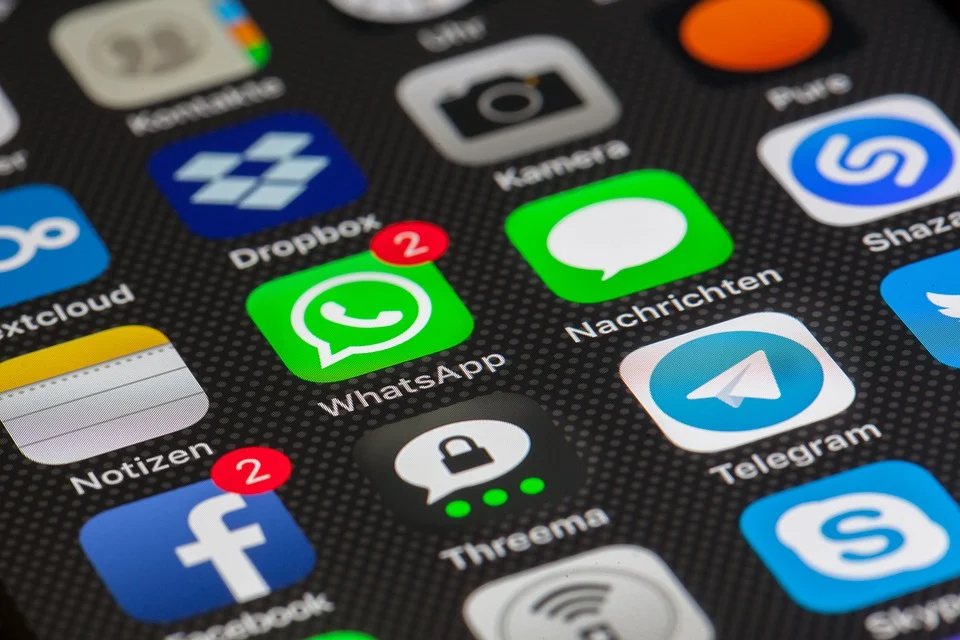Soms is het nodig om de applicatie te gebruiken WhatsApp op de computer in plaats van je mobiele telefoon. Hier vertellen we je stap voor stap hoe je dat moet doen.
Je vraagt je misschien af waar dit voor dient, maar het heeft veel voordelen die je met je mobiele telefoon niet zou hebben. Als u bijvoorbeeld een bijgevoegd document uit uw chats op uw pc moet downloaden, downloadt u dit rechtstreeks vanaf de computer zonder dat u het vanaf de telefoon hoeft te verzenden.
Om je WhatsApp met de pc te synchroniseren, zijn er twee manieren: via WhatsApp Web of de speciale applicatie voor computers.
Elke actie die je aan de telefoon doet, is ook te zien op WhatsApp op je computer of andersom.
Hoe WhatsApp Web te synchroniseren
1. Open vanaf uw computer of tablet de internetbrowser en open de pagina web.whatsapp.com
2. Open de WhatsApp-applicatie op je telefoon, open het menu met drie stippen in de rechterbovenhoek en selecteer WhatsApp Web.
3. De optie om de QR-code via de camera van je telefoon te scannen verschijnt en je moet deze naar de code richten op de pagina die je op je computer hebt geopend.
4. De synchronisatie begint onmiddellijk en u kunt de applicatie vanuit uw browser gebruiken. De sessie blijft actief zolang u zich bij geen enkel apparaat afmeldt.
Om uit te loggen bij de computer moet u dit doen vanuit het menu en “uitloggen op alle apparaten” selecteren.
Gebruik de WhatsApp-desktopapplicatie
Vanaf uw computer moet u de pagina whatsapp.com/download openen. Hier vindt u twee toepassingsmogelijkheden, één voor pc en één voor MAC.
Het enige dat u hoeft te doen is het, net als elk ander programma, te installeren en de stappen te volgen die uw systeem aangeeft.
En tot slot moet je de applicatie openen en hetzelfde proces uitvoeren als WhatsappWeb.

Expert in SEO/SEM en communicatie op sociale netwerken.
CEO bij tecnologia.net en gepassioneerd door alles wat met technologische vooruitgang te maken heeft